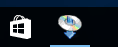การเชื่อมต่อ WCN
-
ป้อนกระดาษธรรมดาขนาด A4 หรือ Letter สองแผ่น
-
กดปุ่ม ข้อมูล(Information) (A) บนเครื่องพิมพ์
หน้ากำหนดค่าเครือข่าย รวมทั้งรหัส PIN จะถูกพิมพ์ออกมา
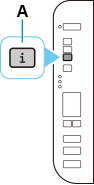
-
ปฏิบัติตามขั้นตอนด้านล่างนี้เพื่อดำเนินการตั้งค่าคอมพิวเตอร์
ขั้นตอนการตั้งค่าแตกต่างกันไปขึ้นอยู่กับสภาพแวดล้อมระบบของคุณ
Windows 10
-
จากเมนู เริ่ม(Start) ในคอมพิวเตอร์ เลือก ระบบ Windows(Windows System)
-
เลือก พีซีเครื่องนี้(This PC)
-
เลือก เครือข่าย(Network)
Windows 8.1
-
คลิก
 ที่ด้านล่างซ้ายของหน้าจอ เริ่ม(Start) ของคอมพิวเตอร์
ที่ด้านล่างซ้ายของหน้าจอ เริ่ม(Start) ของคอมพิวเตอร์ -
เลือก พีซีเครื่องนี้(This PC)
-
เลือก เครือข่าย(Network)
Windows 7
-
จากเมนู เริ่ม(Start) ในคอมพิวเตอร์ เลือก คอมพิวเตอร์(Computer)
-
เลือก เครือข่าย(Network)
-
-
เลือก เพิ่มอุปกรณ์และเครื่องพิมพ์(Add devices and printers) ในเมนู เครือข่าย(Network) หรือ เพิ่มอุปกรณ์แบบไร้สาย(Add a wireless device) ในเมนู
-
กดปุ่ม ตั้งค่า(Setup) (B) 10 ครั้ง
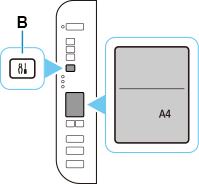
-
กดปุ่ม สี(Color) (C)
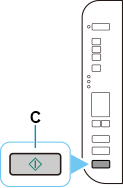
-
ทำตามคำแนะนำบนหน้าจอบนคอมพิวเตอร์เพื่อตั้งค่า WPS PIN CODE ซึ่งระบุในหน้ากำหนดค่าเครือข่ายที่ถูกพิมพ์บนเราเตอร์แบบไร้สาย
 หมายเหตุ
หมายเหตุ- หากคุณไม่รู้วิธีการกำหนดการตั้งค่า WCN ดูวิธีใช้ Windows
-
เมื่อการเชื่อมต่อกับเราเตอร์แบบไร้สายเสร็จสิ้น
 และ
และ  (D) จะสว่างขึ้น
(D) จะสว่างขึ้น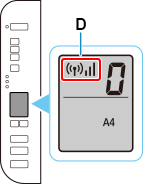
หากสัญญาณไฟ เตือน(Alarm) สว่างขึ้น โปรดดู "การแก้ไขปัญหา"
ขณะนี้การตั้งค่าการเชื่อมต่อเครือข่ายเสร็จสมบูรณ์แล้ว
หากทำการตั้งค่าด้วยซอฟต์แวร์ ให้กลับไปที่ซอฟต์แวร์และดำเนินการติดตั้งต่อ
คลิก
 ใน แถบงาน(taskbar) ปฏิบัติตามคำแนะนำบนหน้าจอเพื่อดำเนินการตั้งค่า
ใน แถบงาน(taskbar) ปฏิบัติตามคำแนะนำบนหน้าจอเพื่อดำเนินการตั้งค่า